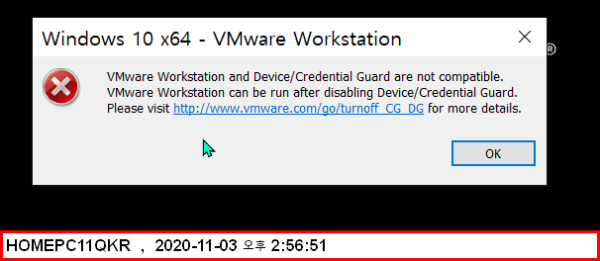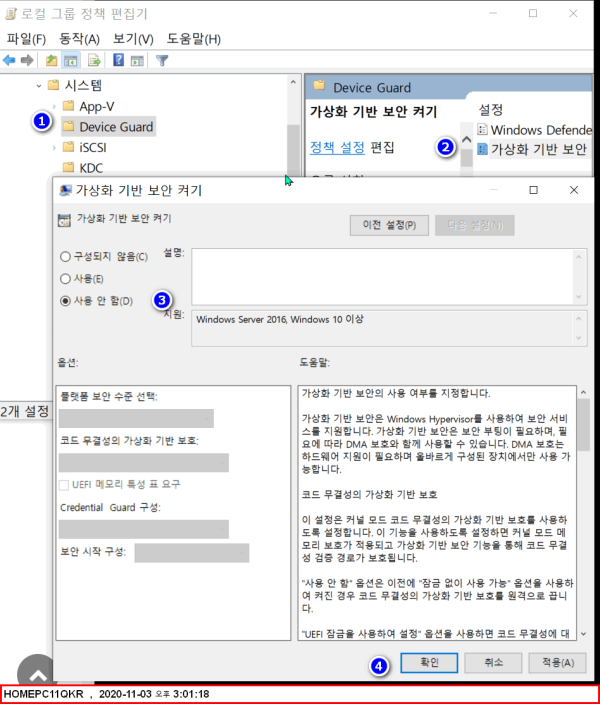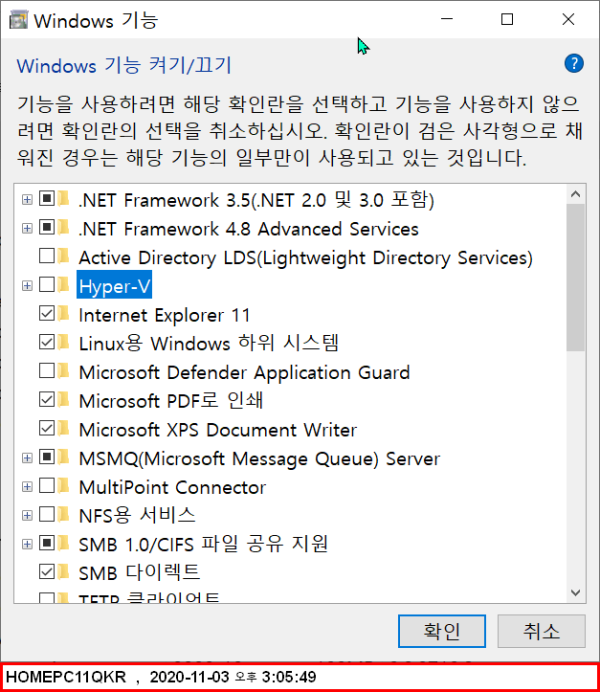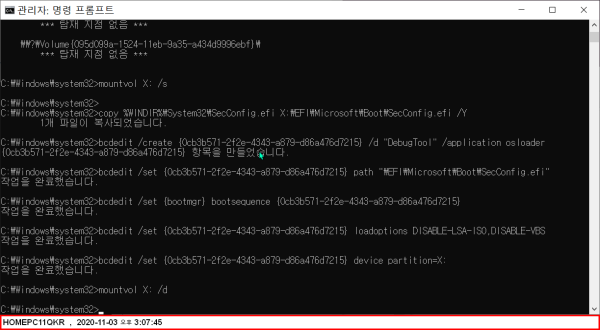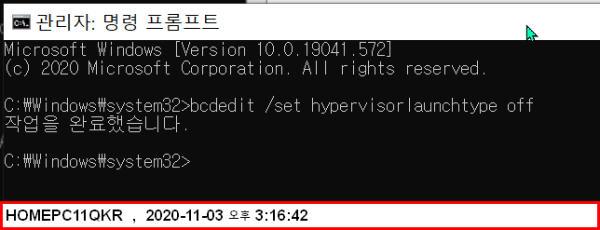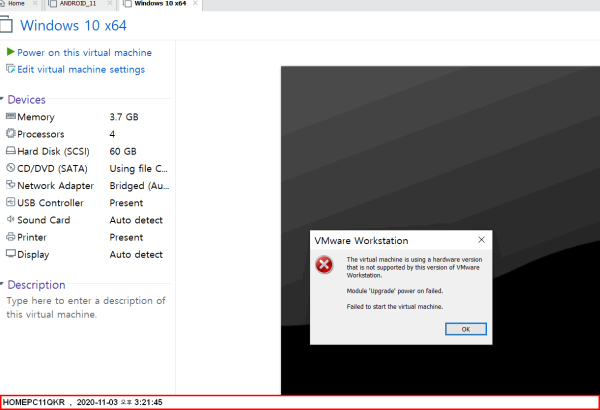작업 조치)VMware Workstation은 Device / Credential Guard를 비활성화 한 후에 실행할 수 있습니다.
컨텐츠 정보
- 4,051 조회
- 0 추천
- 목록
본문
VMware Workstation은 Device / Credential Guard를 비활성화 한 후에 실행할 수 있습니다.
VMware Workstation and Device/Credential Guard are not compatible. VMware Workstation can be run after disabling Device/Credential Guard. Please visit http://www.vmware.com/go/turnoff_CG_DG for more details.
208/5000
VMware Workstation 및 Device / Credential Guard는 호환되지 않습니다. VMware Workstation은 Device / Credential Guard를 비활성화 한 후에 실행할 수 있습니다. 자세한 내용은 http://www.vmware.com/go/turnoff_CG_DG를 참조하십시오.
<<< 작업 진행 링크 참조 아래 내용을 적용합니다>>>
gpedit.msc
자격 증명 가드를 사용하도록 설정 한 그룹 정책 설정을 사용하지 않도록 설정합니다.
- 호스트 운영 체제에서 S의 클릭 타트 > 실행 입력 gpedit.msc를, 클릭 확인. 로컬 그룹 정책 편집기가 열립니다.
- 이동 로컬 컴퓨터 정책 > 컴퓨터 구성 > 관리 템플릿> 시스템 > 장치 가드 > 가상화 기반 보안을 켭니다 .
- 사용 안함을 선택하십시오
cmd 관자 권한 실행
명령어들을 복사/붙여넣기 하고 컴퓨터를 껏다 켠다.
mountvol X: /s
copy %WINDIR%\System32\SecConfig.efi X:\EFI\Microsoft\Boot\SecConfig.efi /Y
bcdedit /create {0cb3b571-2f2e-4343-a879-d86a476d7215} /d "DebugTool" /application osloader
bcdedit /set {0cb3b571-2f2e-4343-a879-d86a476d7215} path "\EFI\Microsoft\Boot\SecConfig.efi"
bcdedit /set {bootmgr} bootsequence {0cb3b571-2f2e-4343-a879-d86a476d7215}
bcdedit /set {0cb3b571-2f2e-4343-a879-d86a476d7215} loadoptions DISABLE-LSA-ISO,DISABLE-VBS
bcdedit /set {0cb3b571-2f2e-4343-a879-d86a476d7215} device partition=X:
mountvol X: /d
재부팅 했는데도 정상적으로 동작 하지 않으면 bcdedit /set hypervisorlaunchtype off 명령을 실행한 후 컴퓨터를 다시시작한다.
성공 입니다
======================= 링크 작업 내용 ==============
Device Guard 또는 Credential Guard를 비활성화하려면 다음을 수행합니다.
- 자격 증명 가드를 사용하도록 설정 한 그룹 정책 설정을 사용하지 않도록 설정합니다.
- 호스트 운영 체제에서 S의 클릭 타트 > 실행 입력 gpedit.msc를, 클릭 확인. 로컬 그룹 정책 편집기가 열립니다.
- 이동 로컬 컴퓨터 정책 > 컴퓨터 구성 > 관리 템플릿> 시스템 > 장치 가드 > 가상화 기반 보안을 켭니다 .
- 사용 안함을 선택하십시오 .
- 이동 제어판 > 프로그램 제거 > Hyper-V를 해제하려면 해제 Windows 기능 켜거나 .
- Do not restart를 선택하십시오 .
- 관리자 계정을 사용하여 호스트 컴퓨터에서 명령 프롬프트를 시작하고 관련 EFI 변수를 삭제하고 다음 명령을 실행합니다.mountvol X : / s
% WINDIR % \ System32 \ SecConfig.efi X : \ EFI \ Microsoft \ Boot \ SecConfig.efi /
E bcdedit / create {0cb3b571-2f2e-4343-a879-d86a476d7215} / d "DebugTool"/ 응용 프로그램 osloader
bcdedit / set {0cb3b571-2f2e-4343-a879-d86a476d7215} 경로 "\ EFI \ Microsoft \ Boot \ SecConfig.efi "
bcdedit / set {bootmgr} 부팅 순서 {0cb3b571-2f2e-4343-a879-d86a476d7215}
bcdedit / set {0cb3b571-2f2e-4343-a879-d86a476d7215}로드 옵션 DISABLE-LSA-ISO, DISABLE-VBS
bcdedit / set {0cb3b571-2f2e -4343-a879-d86a476d7215} 장치 파티션 = X :
mountvol X : / d 참고 : X 사용하지 않는 드라이브이거나 다른 드라이브로 변경하십시오. - 호스트를 다시 시작하십시오.
- Device Guard 또는 Credential Guard를 비활성화하려면 부팅 화면의 프롬프트를 수락합니다.
1-1. host운영체제는 vm ware가 아닌 진짜 내 컴퓨터의 운영체제에서 실행(돋보기) > gpedit.msc를 입력합니다.
1-2. 로컬 컴퓨터 정책 > 컴퓨터 구성 > 관리탬플릿
2. 제어판 > 모든 제어판 항목 > 프로그램 및 기능 클릭
윈도우10에서 제어판을 선택하고
Windows 기능 켜기/끄기
Hyper-V의 체크를 해제하고 확인
3. 다시시작 안함 클릭 하고 닫기를 실행합니다.
4. 돋보기를 누릅니다 > cmd를 검색합니다 > 마우스오른쪽을 클릭하여 관리자 권한으로 실행합니다.
4. mountvol X:/s 를 치고 엔터
4. 명령어들을 복사/붙여넣기 하고 컴퓨터를 껏다 켠다.
mountvol X: /s
copy %WINDIR%\System32\SecConfig.efi X:\EFI\Microsoft\Boot\SecConfig.efi /Y
bcdedit /create {0cb3b571-2f2e-4343-a879-d86a476d7215} /d "DebugTool" /application osloader
bcdedit /set {0cb3b571-2f2e-4343-a879-d86a476d7215} path "\EFI\Microsoft\Boot\SecConfig.efi"
bcdedit /set {bootmgr} bootsequence {0cb3b571-2f2e-4343-a879-d86a476d7215}
bcdedit /set {0cb3b571-2f2e-4343-a879-d86a476d7215} loadoptions DISABLE-LSA-ISO,DISABLE-VBS
bcdedit /set {0cb3b571-2f2e-4343-a879-d86a476d7215} device partition=X:
mountvol X: /d
명령어를 실행하기 귀찮타면
MOUNTVOL.ZIP를 다운로드 받아서 압축을 풀어서 관리자 권한으로 실행시키면 된다.
재부팅 했는데도 정상적으로 동작 하지 않으면 bcdedit /set hypervisorlaunchtype off 명령을 실행한 후 컴퓨터를 다시시작한다.
■ ▶ ☞ 정보찾아 공유 드리며 출처는 링크 참조 바랍니다 ♠ . ☞ 본자료는 https://11q.kr 에 등록 된 자료 입니다♠.
관련자료
-
링크